如何禁用Win11的推荐项目功能
- WBOYWBOYWBOYWBOYWBOYWBOYWBOYWBOYWBOYWBOYWBOYWBOYWB转载
- 2024-01-09 20:01:461598浏览
win11的推荐项目默认是开启的,也就是说我们要是打开的话每天都会碰到很多的小广告,我们可以在设置里的个性化中关闭,关闭之后推荐的项目就会消失了。
如何禁用Win11的推荐项目功能:
1、首先我们点击最下方的“开始”。
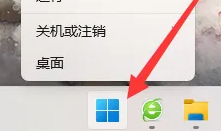
2、然后点击“设置”。
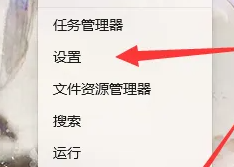
3、接着点击“个性化”。
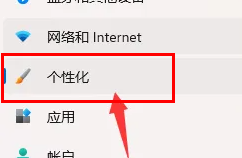
4、然后点击“开始”按键。
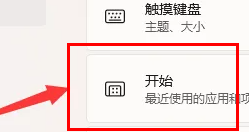
5、接着就可以将最近添加的应用还有常用的应用关闭了。
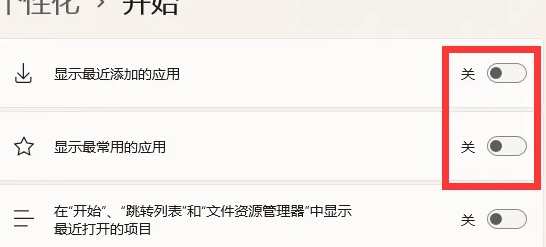
6、关闭之后再打开会发现已经全部关闭了。
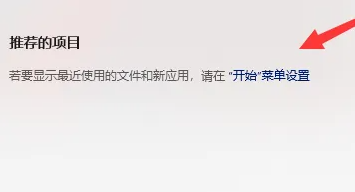
拓展阅读:如何退出windows账户
以上是如何禁用Win11的推荐项目功能的详细内容。更多信息请关注PHP中文网其他相关文章!
声明:
本文转载于:somode.com。如有侵权,请联系admin@php.cn删除

